在计算机网络管理中,DNS(域名系统)扮演着将人类可读的域名转换为机器可识别的IP地址的核心角色,默认情况下,设备会使用网络中配置的DNS服务器(通常是路由器或ISP提供的)进行域名解析,在某些场景下,用户可能需要绕过默认的DNS解析机制,手动指定DNS服务器,这一过程被称为“override DNS”(覆盖DNS),本文将详细探讨override DNS的概念、实现方法、应用场景及其注意事项,并结合具体案例说明其操作步骤。
override DNS的基本概念与原理
override DNS的本质是修改设备或网络中DNS解析的优先级,使其优先使用用户指定的DNS服务器,而非默认的DNS服务器,这一过程通常通过修改本地网络配置、路由器设置或操作系统参数来实现,其核心原理在于DNS解析的优先级机制:当系统中存在多个DNS服务器配置时,设备会按照预设顺序依次尝试解析,直到成功获取IP地址或遍历所有服务器,通过override DNS,用户可以将指定的DNS服务器置于优先级最高位置,从而确保域名解析请求优先发送至该服务器。
override DNS的常见实现方法
操作系统级override DNS
在大多数操作系统中,用户可以直接修改网络配置以覆盖默认DNS设置,以Windows系统为例,用户可以通过“网络和共享中心”进入适配器设置,右键点击当前网络连接选择“属性”,在“Internet协议版本4(TCP/IPv4)”属性中勾选“使用下面的DNS服务器地址”,并手动输入 preferred DNS 和 alternate DNS 地址,对于macOS系统,用户可通过“系统偏好设置”中的“网络”选项,选择当前连接后点击“高级”,在“DNS”标签页中添加或修改DNS服务器地址,Linux系统则通常通过编辑/etc/resolv.conf文件或使用netplan、NetworkManager等工具配置DNS。

路由器级override DNS
如果希望整个局域网内的设备都使用自定义DNS服务器,可以在路由器层面进行设置,以常见的无线路由器为例,用户需登录路由器管理界面(通常通过浏览器访问192.168.1.1或192.168.0.1),在“网络设置”或“DHCP设置”中找到DNS选项,选择“手动”或“自定义”并输入DNS服务器地址,设置完成后,路由器会将该DNS信息分配给局域网内的所有设备,实现全局override DNS,常见的公共DNS服务包括Google DNS(8.8.8.8/8.8.4.4)、Cloudflare DNS(1.1.1.1/1.0.0.1)等,用户可根据需求选择。
hosts文件覆盖
对于需要频繁访问特定域名的场景,用户还可以通过修改hosts文件实现本地DNS覆盖,hosts文件是操作系统中的一个本地文本文件,用于存储域名与IP地址的映射关系,以Windows为例,hosts文件位于C:\Windows\System32\drivers\etc\目录下,用户可通过记事本打开并编辑,添加类似“192.168.1.100 example.com”的条目,当设备访问example.com时,系统会优先查询hosts文件中的映射,而无需请求DNS服务器,这种方法适用于测试环境或临时解决DNS解析问题,但需注意hosts文件的优先级高于DNS服务器配置。

override DNS的应用场景
- 提升网络访问速度:部分ISP提供的DNS服务器响应速度较慢,通过override DNS使用公共DNS(如Cloudflare DNS)可加快域名解析速度,提升网页加载效率。
- 绕过网络限制:在某些网络环境中,ISP或管理员可能会通过DNS屏蔽特定网站,通过override DNS,用户可使用不受限制的DNS服务器访问被屏蔽的域名。
- 网络安全防护:公共DNS服务通常具备恶意网站过滤功能(如Google Safe Browsing),启用此类DNS可有效降低设备感染恶意软件的风险。
- 开发与测试:开发人员常需通过override DNS将测试域名指向本地服务器(如127.0.0.1),以便进行环境配置和功能测试。
override DNS的注意事项
- DNS服务器可靠性:选择不可靠的DNS服务器可能导致解析失败或安全风险,建议优先选择信誉良好的公共DNS服务或自建DNS服务器。
- 网络兼容性:部分企业或学校网络可能会检测并阻止非授权DNS流量,override DNS后可能无法正常联网,需提前确认网络策略。
- 配置优先级:在多级DNS配置(如路由器+操作系统hosts文件)中,需注意优先级冲突问题,避免因配置不当导致解析异常。
- 动态IP影响:如果使用动态IP地址,且路由器重启后IP变更,依赖固定IP的hosts文件配置可能失效,需定期检查或使用动态DNS服务。
操作案例:通过路由器override DNS实现全局DNS覆盖
以下以TP-Link无线路由器为例,说明路由器级override DNS的具体步骤:
- 登录路由器管理界面:将设备连接至路由器WiFi,打开浏览器输入
http://192.168.1.1,输入管理员账号和密码登录。 - 进入网络设置:在左侧菜单栏选择“网络设置”>“DHCP设置”,找到“DNS服务器”选项。
- 配置DNS服务器:选择“手动”,在“主DNS服务器”和“备用DNS服务器”中分别输入
1.1.1和0.0.1(Cloudflare DNS),点击“保存”。 - 重启路由器:在系统工具中选择“重启路由器”,等待设备重启后,局域网内所有设备的DNS解析将自动使用新配置。
相关问答FAQs
Q1:override DNS后,某些网站仍无法访问,可能的原因是什么?
A:可能的原因包括:① 目标网站本身存在故障或被防火墙屏蔽;② 自定义DNS服务器未正确配置或响应超时;③ 网络中存在代理或VPN设置,绕过了DNS配置;④ 本地hosts文件存在错误映射,建议依次检查DNS服务器连通性(如使用nslookup命令)、清除浏览器缓存、禁用代理后重试。
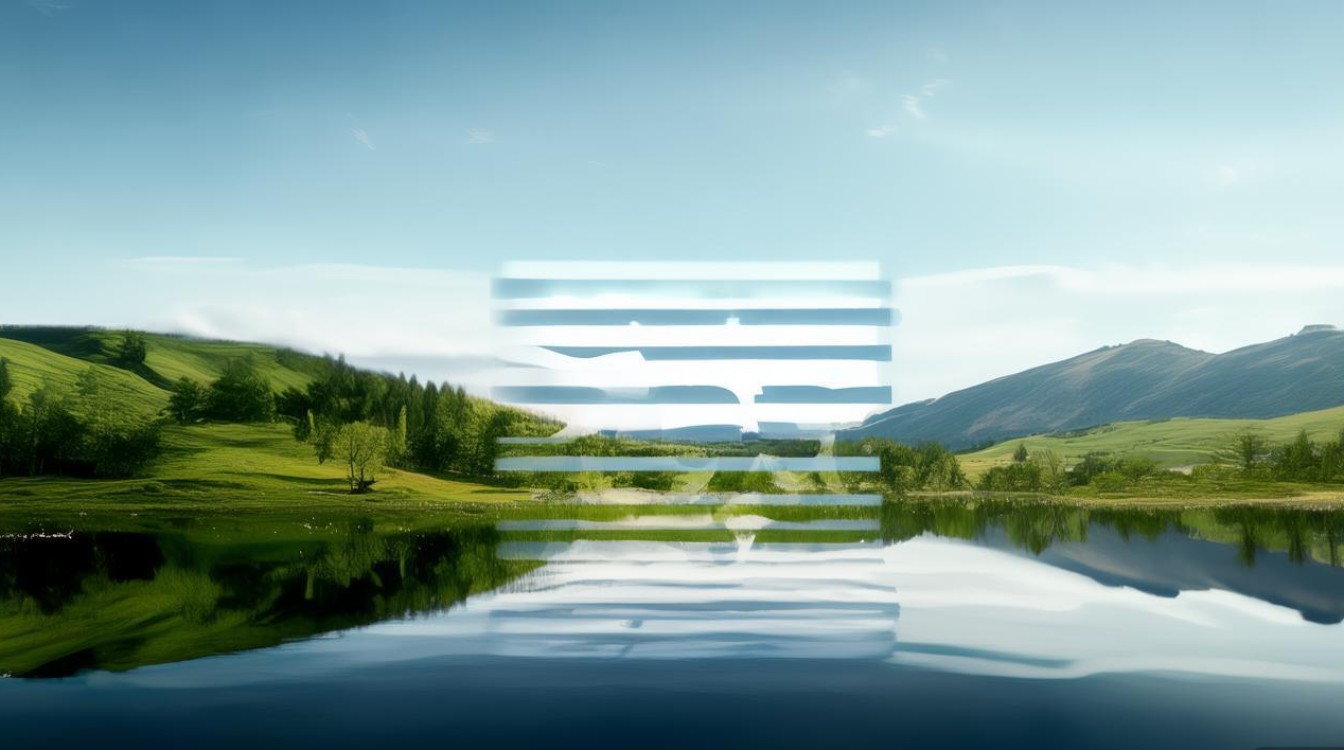
Q2:如何验证override DNS是否生效?
A:可通过以下方法验证:① 使用nslookup命令测试域名解析,如nslookup www.example.com,观察返回的DNS服务器地址是否为自定义服务器;② 在浏览器中访问目标网站,检查是否通过自定义DNS完成解析(可通过Wireshark抓包分析DNS请求来源);③ 对于路由器级配置,检查局域网内其他设备的DNS设置是否自动更新为路由器指定的DNS地址。